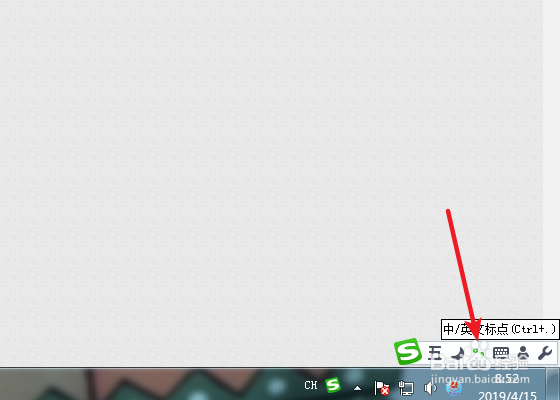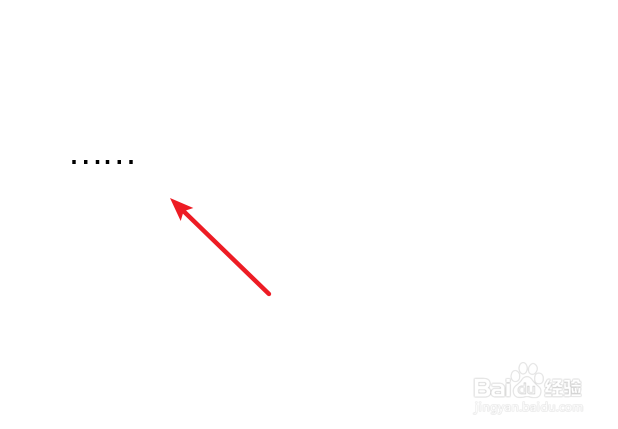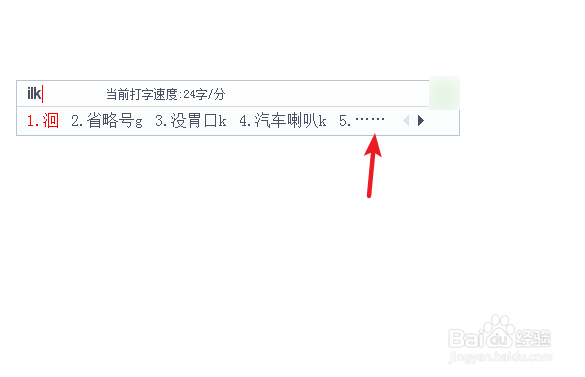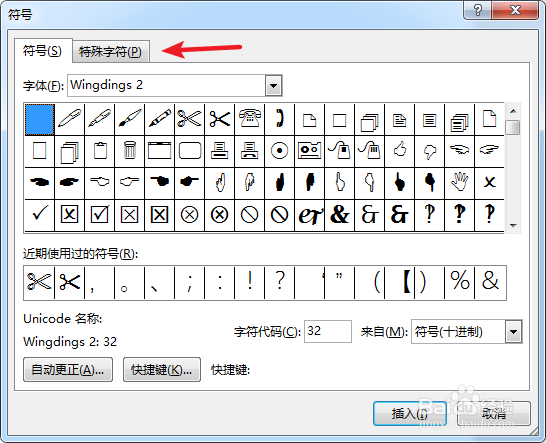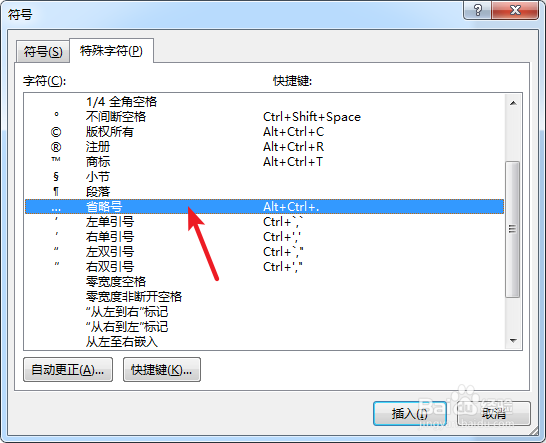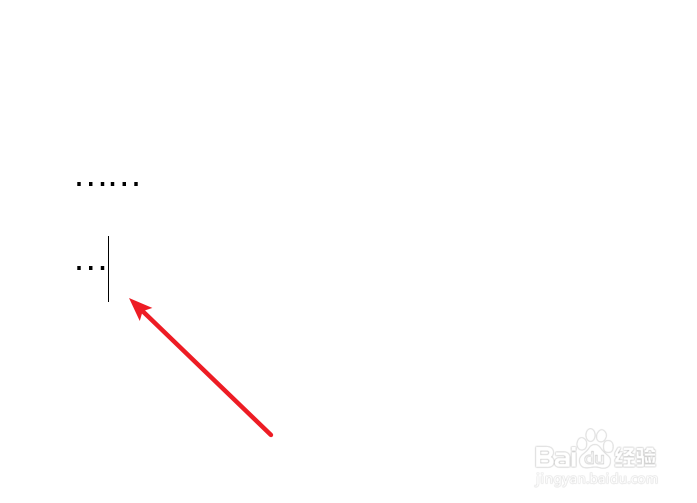word省略号怎么打出来
中华语言博大精深有很多的标点符号,由于电脑是外国人发明的根本没考虑我们中文,所以一些标点符号冤铘讵柘没法直接在键盘上看到。比如今天我们说的省俟痂檗盈略号那怎么在WORD中把省略号打出来呢?下面有几号方法供大家参考一下。
工具/原料
WORD2016
键盘输入省略号
1、打开一种输入法切换到中文状态,一般安装好的输入法都有一个小工具栏在右下角。
2、按下键盘上的shift+6,是主键盘上面的数字6,不是右边数字键盘上的6哦。
3、输入成功会看到6个点的省略号。
4、现在输入法功能还是比较强大的,例如五笔的输入“ILK”就可以看到省略号,拼音输入法可以输入“SLH”
插入省略号
1、打开“插入”菜单下的“符号”-》“其他符号”
2、打开“特殊符号”选项卡
3、在里面找到省略号,还有个快捷键ALT+CTRL+.
4、这种插入省略号是只有3个点的,可以按2下。
声明:本网站引用、摘录或转载内容仅供网站访问者交流或参考,不代表本站立场,如存在版权或非法内容,请联系站长删除,联系邮箱:site.kefu@qq.com。
阅读量:79
阅读量:52
阅读量:72
阅读量:38
阅读量:66